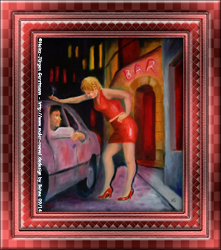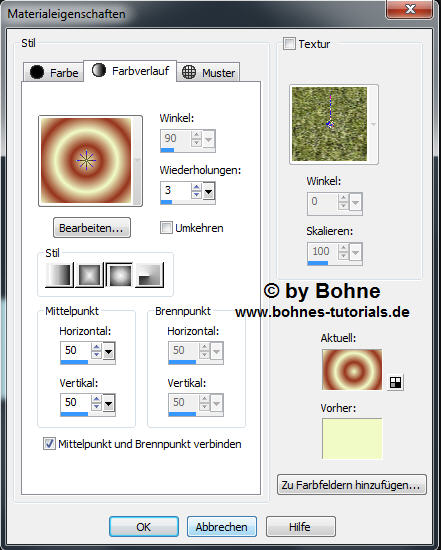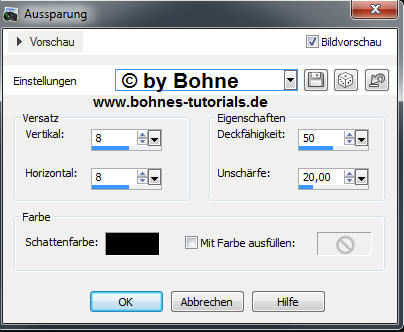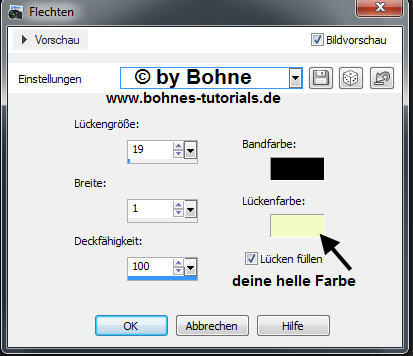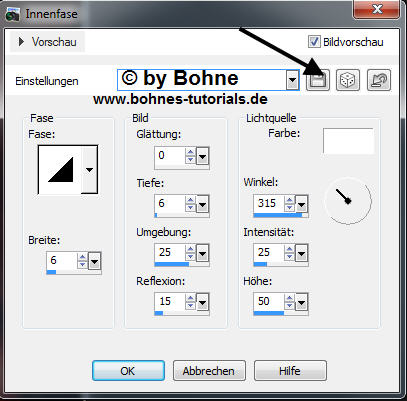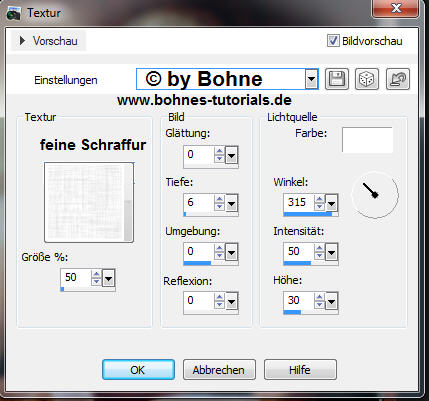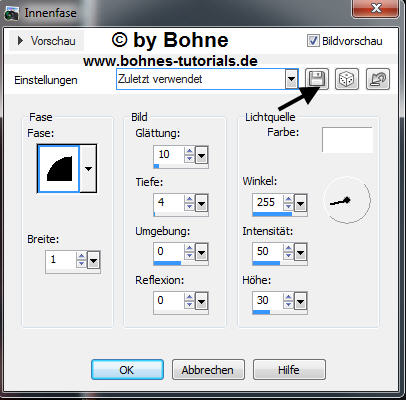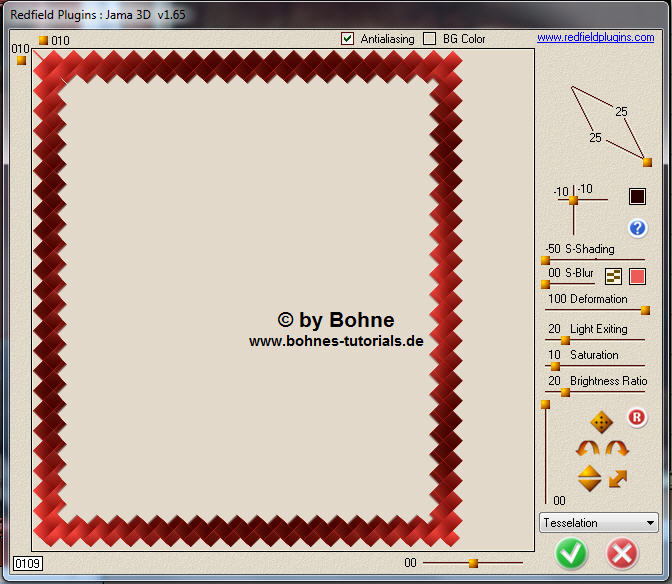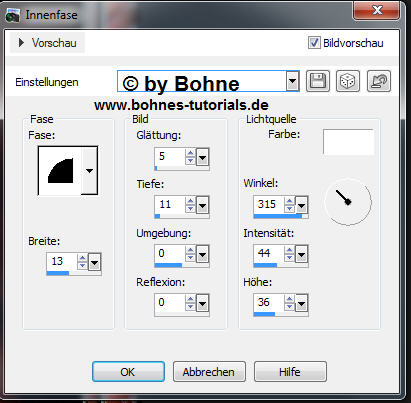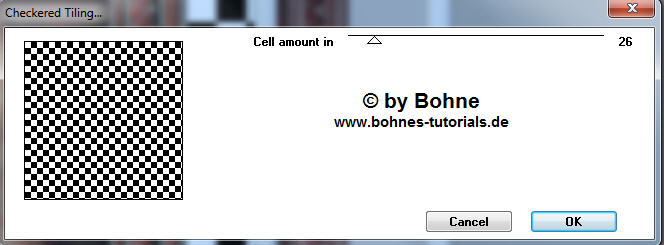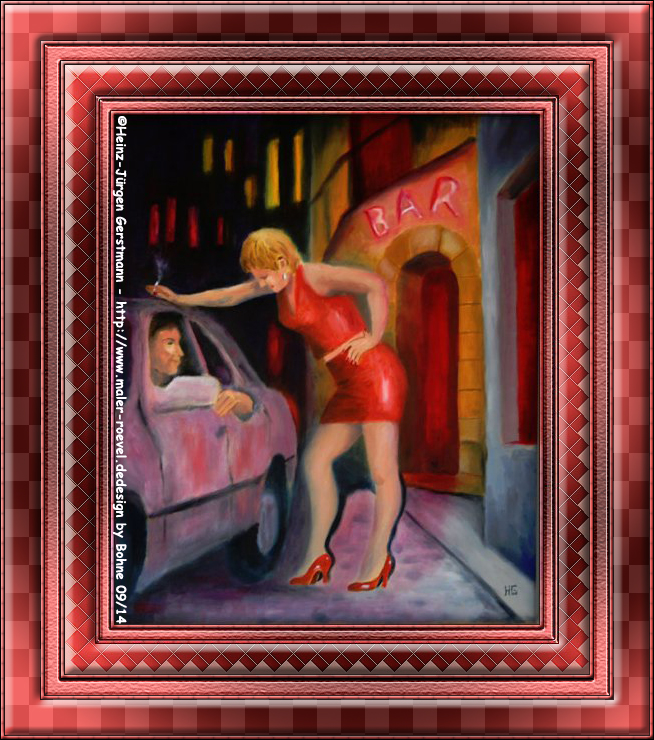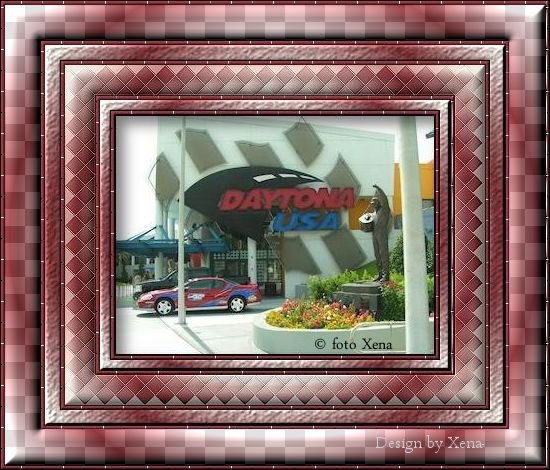Rahmen Roevel In Memories of Xena © Bohne 06.09.2014 getestet von
In Erinnerung an meine Schwester Xena. Erstellt am 16.07.2007 von Ihr hier ist meine PS Version
Ich habe das Tut mit PSP X5 geschrieben es sollte jedoch leicht mit anderen Versionen nachzubasteln sein Es darf ohne meine Zustimmung weder kopiert noch auf anderen Seiten zum Download angeboten werden
Du benötigst für dieses Tutorial:
und die Filter Filter - Redfield Jamba 3D Das Speichern zwischen durch nicht vergessen Verwendete Kürzel:
1) Öffne das Bild das Du nutzen möchtest und Bild -> Größe -> Ändern und ändere sie auf 500 Pixel an der längsten Seite ab 02) Suche dir eine helle VGF
03) Mache daraus diesen Farbverlauf
Mit Strg+S speichern 04) Neue Ebene Auswahl -> Alles auswählen Auswahl -> Ändern -> Verleinern um 1 Pixel Effekte -> 3D Effekte -> Aussparung
und nochmal eine neue Ebene hinzufügen und die Aussparung mit -8 Auswahl -> Auswahl umkehren und mit Schwarz füllen Auswahl aufheben
05) Bild -> Rand hinzufügen 3 PX in deiner VGF Den Rand mit dem ZSt aktivieren Effekte -> Textureffekte -> Flechten Effekte
3D Effekte -> Innenfase
Klicke oben auf die Diskette und speichere die Innenfase als Innenfase1 ab Auswahl aufheben Mit Strg+S speichern
06) Bild -> Rand hinzufügen 1PX in Schwarz Bild -> Rand hinzufügen 10 PX Weiß Aktiviere den Rand mit dem ZSt und fülle ihn mit deinem Farbverlauf
Effekte -> Textureffekte -> Textur
Effekte -> 3D Effekte -> Innenfase
Klicke oben auf die Diskette und speichere die Innenfase als Innenfase2 ab Auswahl aufheben 07) Bild -> Rand hinzufügen -> 1 PX in Schwarz Bild -> Rand hinzufügen 3 PX VGF Den Rand mit dem ZSt aktivieren Effekte -> Textureffekte -> Flechten Effekte
3D Effekte -> Innenfase -> Innenfase1 Auswahl aufheben Mit Strg+S speichern
08) Bild -> Rand hinuufügen -> 1 PX in Schwarz Bild -> Rand hinzufügen 30 PX in Weiß. Aktiviere den Rand mit den ZSt und mit dem Farnverlauf füllen
Effekte -> Redfield -> Jama 3D
Effekte -> Kanteneffekte -> Kanten nachzeichnen Neue Ebene erstellen und mit dein Farbverlauf füllen. Stelle die Sichtbarkeit der Ebene auf 50% Effekte -> 3D Effekte -> Innenfase
Klicke oben auf die Diskette und speichere die Innenfase als Innenfase3 ab Auswahl aufheben Mit Strg+S speichern
09) Bild -> Rand hinzufügen -> 1 PX in Schwarz Bild -> Rand hinzufügen -> 3 Pixel VGF Aktiviere den Rand mit dem ZSt Effekte -> Textureffekte -> Flechten Effekte
3D Effekte -> Innenfase -> Innenfase1 Auswahl aufheben
10) Bild Rand hinzufügen 2 PX in Schwarz Bild -> Rand hinzufügen 15 PX in VGF Den Rand mit dem ZSt aktivieren und fülle ihn mit deinem Farbverlauf Effekte -> Textureffekte -> Textur
Effekte -> 3D Effekte -> Innenfase -> Innenfase2 Auswahl aufheben Mit Strg+S speichern
11) Bild -> Rand hinzufügen -> 1 PX in Schwarz Bild -> Rand hinzufügen -> 3 PX in VGF mit den ZSt aktivieren Effekte -> Textureffekte -> Flechten
Effekte -> 3D Effekte -> Innenfase -> Innenfase1
12) Bild -> Rand hinzufügen -> 1 PX in Schwarz Bild -> Rand hinzufügen -> 35 PX VGF mit dem ZSt aktivieren Effekte -> Freeware filters -> Checkered Tiling..
Neue Ebene erstellen und mit deinem Farbverlauf füllen Stelle die Sichtbarkeit der Ebene auf 90% Effekte -> 3D Effektze -> Innenfase -> Innenfase3 Auswahl aufheben Mit Strg+S speichern
13) Bild Rand hinzufügen 1 PX in Schwarz Bild -> Rand hinzufügen -> 3 Pixel VGF Aktiviere den Rand mit dem ZSt Effekte -> Textureffekte -> Flechten Effekte
3D Effekte -> Innenfase -> Innenfase1 Auswahl aufheben Bild -> Rand hinzufügen 1 PX in Schwarz Setzte nun Wasserzeichen und Copyrights auf das Bild Datei-> speichern unter-> als jpg abspeichern. Ferig bist du!! Ich hoffe es hat Dir Spaß gemacht !! Dieses Tutorial ist hier registriert
Hier weiter Ergebnisse Erstellt von mir mit PS
erstellt von meiner Schwester Xena
Erstelle von Bianca
|